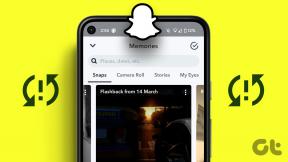Solucione el error de ancho de banda insuficiente en Amazon Prime Video
Miscelánea / / April 05, 2023
Muchas veces, al intentar transmitir videos en Prime Video, los usuarios se encuentran con un error de ancho de banda insuficiente en Amazon Prime Video. Este es un problema común con la aplicación que puede deberse a diferentes motivos. Algunas de las razones comunes de este problema incluyen una mala conexión a Internet o problemas con el servidor. En esta guía, discutimos qué significa ancho de banda insuficiente y cómo resolver estos problemas en su computadora. Por lo tanto, si se pregunta cómo corregir los errores de ancho de banda insuficiente en Prime Video, esta es la guía perfecta para usted. Siga leyendo para saber cómo resolver este problema.
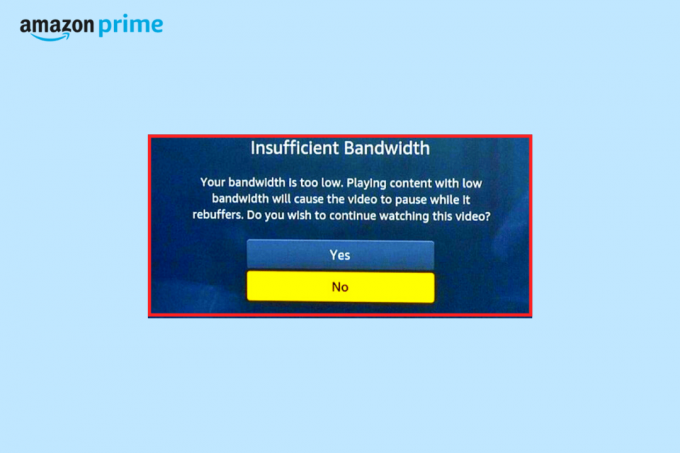
Tabla de contenido
- Cómo reparar el error de ancho de banda insuficiente en Amazon Prime Video
- Método 1: métodos básicos de solución de problemas
- Método 2: solucionar problemas de Internet
- Método 3: Pruebe diferentes títulos
- Método 4: cambiar la calidad de transmisión
- Método 5: deshabilitar el servicio VPN
- Método 6: actualizar los controladores del adaptador de red
- Método 7: reinstalar los controladores del adaptador de red
- Método 8: agregar una excepción al firewall
- Método 9: Actualizar Amazon Prime Video
- Método 10: reinstalar Amazon Prime Video
- Método 11: Póngase en contacto con el soporte de Amazon Prime Video
Cómo reparar el error de ancho de banda insuficiente en Amazon Prime Video
Puede haber varias razones para este problema con Amazon Prime Video; algunas de las razones más comunes se mencionan aquí.
- Los problemas causados por errores y problemas de arranque pueden causar este problema.
- Una interrupción del servidor con Prime Video también puede causar este problema.
- Una mala conexión a Internet también puede causar este problema.
- Un problema con un título Prime específico también puede causar este problema.
- La calidad de transmisión no compatible también puede causar este problema.
- Este problema también puede deberse a problemas de VPN.
- Un controlador de adaptador de red corrupto u obsoleto también puede causar este problema.
- Los problemas causados por un Firewall de Windows que interfiere también pueden causar este problema.
- Un programa de Amazon Prime Video desactualizado también puede causar este problema.
En esta guía, discutiremos métodos para resolver el problema con Amazon Prime Video.
Método 1: métodos básicos de solución de problemas
A menudo, no necesitará métodos complicados para solucionar este problema con Amazon Prime Video, puede fácilmente solucione los problemas de ancho de banda realizando algunos métodos básicos de solución de problemas como se menciona a continuación sección.
1A. Reiniciar PC
La mayoría de las veces, el problema se debe a errores del sistema y al arranque incorrecto del dispositivo. En general, los problemas causados por el arranque no son preocupantes, y puede corregir el error de ancho de banda insuficiente en Amazon Prime Video al realizar un simple reinicio de su PC.
1. Haga clic en el Comenzar icono en tu Escritorio.
2. Aquí, haga clic en el Fuerza icono.
3. Ahora, haz clic Reanudar.

1B. Espere el tiempo de actividad del servidor Amazon Prime
Es común que los servicios de transmisión como Amazon Prime Video tengan problemas de interrupción del servidor. Puede haber varias razones para una interrupción del servidor con Amazon Prime Video, como un problema técnico o mantenimiento del servidor. Cuando Prime Video experimenta una interrupción del servidor, tendrá que esperar a que el problema se resuelva por parte de Amazon. Una vez que el servidor se active nuevamente y funcione bien, debería poder disfrutar de sus transmisiones favoritas en las plataformas. Mientras tanto, puede mantenerse actualizado sobre el estado del servidor al estar atento a los sitios de seguimiento del servidor como Detector de caídas.

Método 2: solucionar problemas de Internet
Una razón general por la que puede estar recibiendo un error de ancho de banda insuficiente en Amazon Prime Video es una mala conexión a Internet. Por lo tanto, cuando vea este error, una de las primeras cosas que puede hacer es solucionar los problemas de Internet en su dispositivo para evitar el problema con Amazon Prime Video.
Opción I: reiniciar el enrutador WiFi
Si usa una conexión WiFi para transmitir Amazon Prime, debe verificar con el enrutador WiFi para asegurarse de que esté bien conectado y no esté causando problemas de Internet. Puede realizar un reinicio de su WiFi para restablecer la configuración de conexión. Además, verifique si hay cables defectuosos que puedan estar causando una mala conexión a Internet. Puede seguir estos sencillos pasos para reiniciar su enrutador WiFi y corregir el error de ancho de banda insuficiente en Amazon Prime Video.
1. Ubique y mantenga presionado el Fuerza botón en tu Router de wifi.

2. Espere a que el enrutador WiFi se apague por completo.
3. Desconecte todos los cables del interruptor principal.
4. Espere unos minutos y vuelva a conectar los cables.
5. Encienda el enrutador WiFi y conéctese a Internet.
Si todavía se pregunta qué significa ancho de banda insuficiente y cómo solucionar estos problemas, pruebe el siguiente método.
Opción II: aumentar la velocidad de la red
Si no usa WiFi y usa datos móviles para transmitir Prime Video, debe asegurarse de estar suscrito a un plan de Internet válido. Además, asegúrese de tener una buena velocidad de Internet. Si este es el caso, intente mudarse a un lugar donde la intensidad de la señal sea mejor. Si nada funciona, puede intentar conectarse a su proveedor de Internet para resolver el problema. También puedes consultar el ¿Conexión a Internet lenta? ¡10 maneras de acelerar tu Internet! Guía para aumentar la velocidad de Internet.

Lea también:Solucione el problema de almacenamiento en búfer de Amazon Prime Video
Método 3: Pruebe diferentes títulos
A veces, el problema con Amazon Prime Video puede estar relacionado con una película o programa de TV específico en Amazon Prime Video. Esto puede suceder cuando los servidores de contenido específico en Amazon Prime Video no funcionan correctamente. En este caso, puede intentar explorar títulos de películas o programas de televisión nuevos y diferentes para verificar el problema. Si este es el caso, espere unas horas hasta que se resuelva este problema.
Método 4: cambiar la calidad de transmisión
Si está transmitiendo Amazon Prime Video en un televisor inteligente, el problema puede deberse a una calidad de transmisión inadecuada o no compatible. Por lo tanto, puede intentar solucionar el problema del ancho de banda insuficiente cambiando la calidad de transmisión del contenido de Prime Video en su televisor inteligente.
Método 5: deshabilitar el servicio VPN
Si está utilizando un servicio VPN en su dispositivo, se recomienda que lo deshabilite si recibe un error de ancho de banda insuficiente con Prime Video. Cuando usa una VPN para navegar por Internet, cambia su dirección IP y reubica su Internet en una ubicación virtual. Sin embargo, si el contenido específico de Prime Video está restringido a una ubicación específica, es posible que no pueda transmitirlo en la plataforma. Por lo tanto, deshabilitar la VPN puede resolver el problema por usted. Puedes consultar el Cómo deshabilitar VPN y Proxy en Windows 10 guía para deshabilitar VPN de forma segura en su dispositivo.
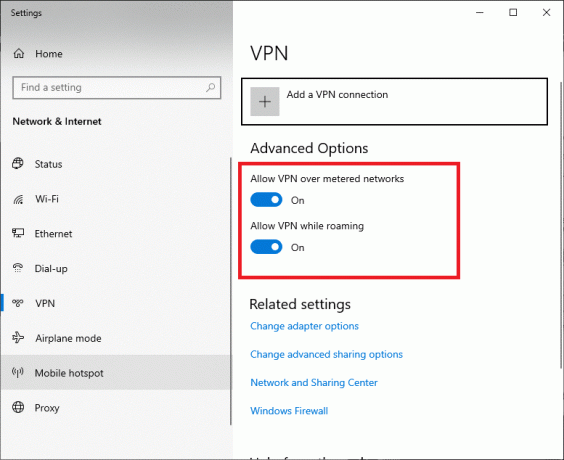
Método 6: actualizar los controladores del adaptador de red
Una razón común para este problema es un controlador de sistema obsoleto o corrupto. Si el controlador del adaptador de red no está actualizado en su dispositivo, puede causar varios problemas al intentar transmitir Prime Video o cualquier otro servicio de transmisión. Por lo tanto, debe mantener actualizado el controlador del adaptador de red para evitar estos problemas. Puedes consultar el Cómo actualizar los controladores del adaptador de red en Windows 10 guía para actualizar el controlador en su dispositivo.
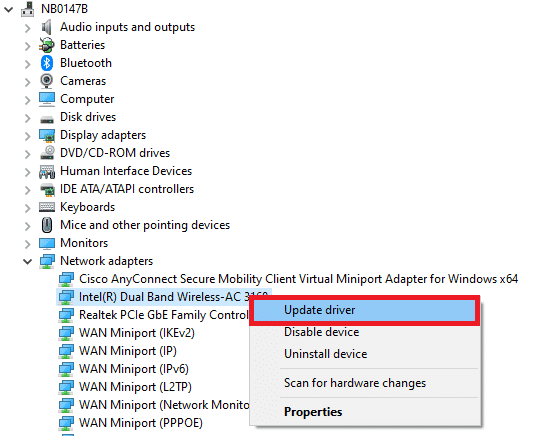
Lea también:Cómo restablecer el pin de video de Amazon Prime
Método 7: reinstalar los controladores del adaptador de red
Si la actualización del controlador no ayuda y continúa teniendo el mismo problema, puede intentar reinstalar el controlador del adaptador de red. Reinstalar el controlador eliminará todos los errores y problemas, y podrá resolver el problema de ancho de banda insuficiente. Puedes seguir el Cómo desinstalar y reinstalar controladores en Windows 10 guía para reinstalar de manera segura los controladores del adaptador de red en su dispositivo.
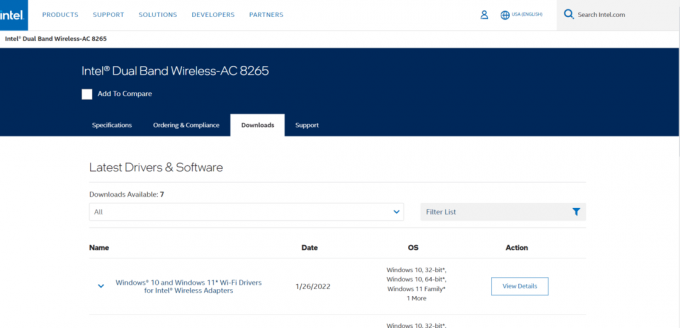
Método 8: agregar una excepción al firewall
A veces, el Firewall de Windows puede estar interfiriendo con Amazon Prime Video y bloqueando su contenido. Si Firewall marca a Prime Video como una amenaza para el sistema, puede restringir su acceso a la aplicación. Para evitar este problema, puede intentar agregar una excepción para Prime Video en su Firewall.
1. Abre el Panel de control desde el menu de inicio.

2. Colocar Vista por como Iconos de edad.
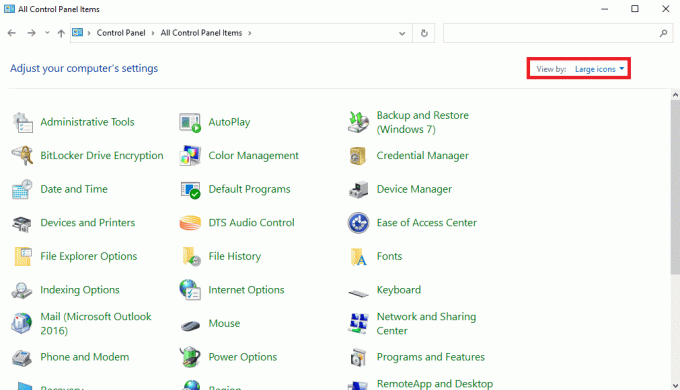
3. Ubique y haga clic en Cortafuegos de Windows Defender.
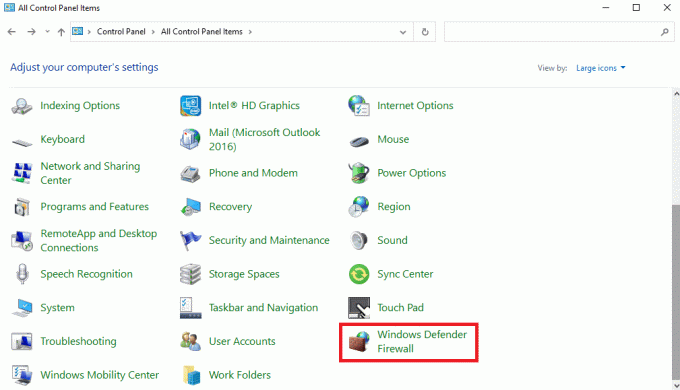
4. En el panel del lado izquierdo, haga clic en Ajustes avanzados.
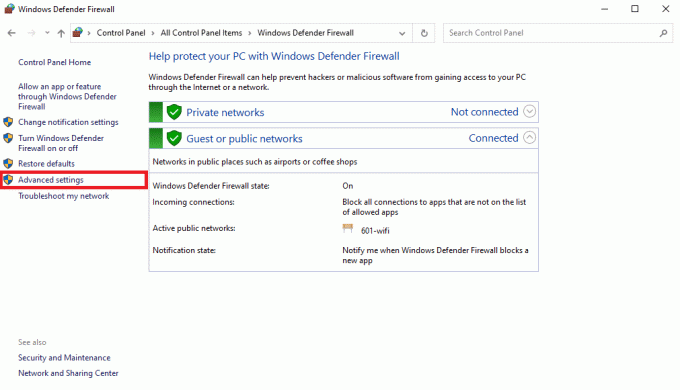
5. Ahora, busque y haga clic en Reglas de entrada, y luego haga clic Nueva regla….

6. Ahora, seleccione Programa y haga clic Próximo.
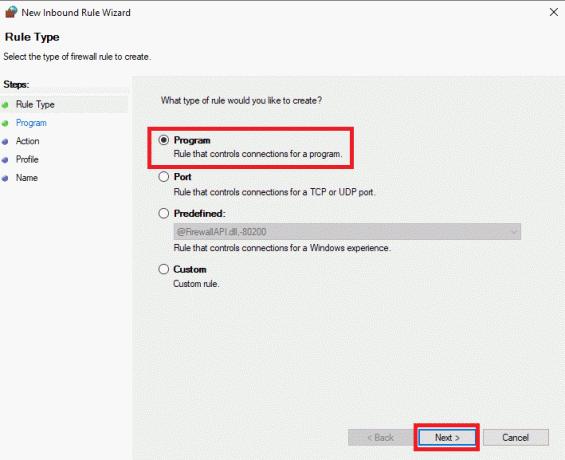
7. Navegar la ubicación del programa (Prime Video) y haga clic en Próximo.
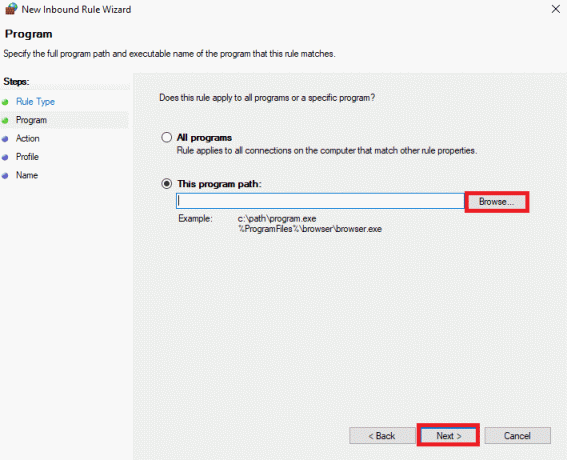
8. Seleccionar Permitir la conexión y haga clic Próximo.
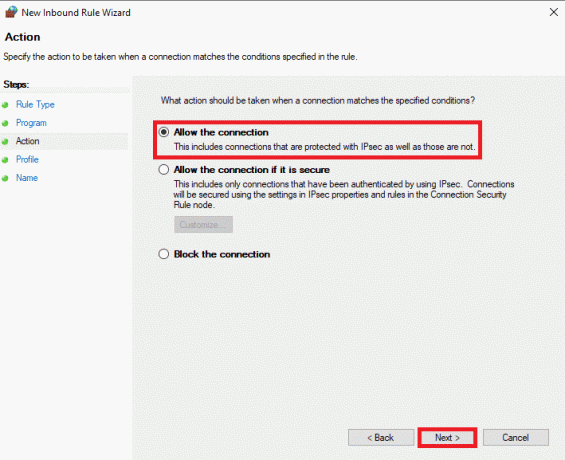
9. Comprobar el Dominio, Privado, y Público opciones y haga clic Próximo.

10. Introducir el Nombre y Descripción y haga clic Finalizar.
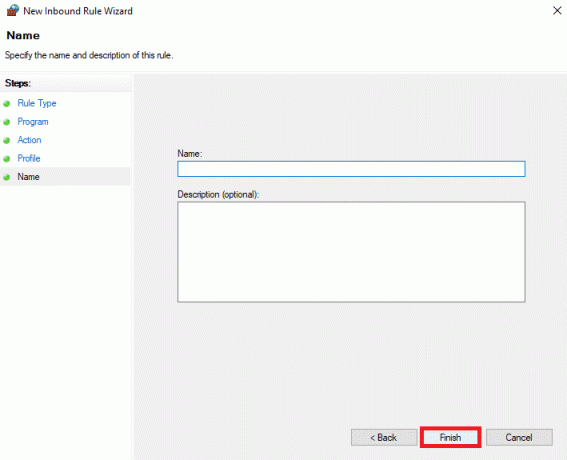
Lea también:¿Cuánto cuesta Paramount Plus en Amazon Prime?
Método 9: Actualizar Amazon Prime Video
Si está utilizando una versión obsoleta primer vídeo versión en su dispositivo, puede causar varios problemas al transmitir películas y programas de TV. Puede evitar estos problemas manteniendo su programa Amazon Prime Video actualizado todo el tiempo.
1. Abre el Tienda de Microsoft desde el menu de inicio.
2. Aquí, navegue hasta el Biblioteca.
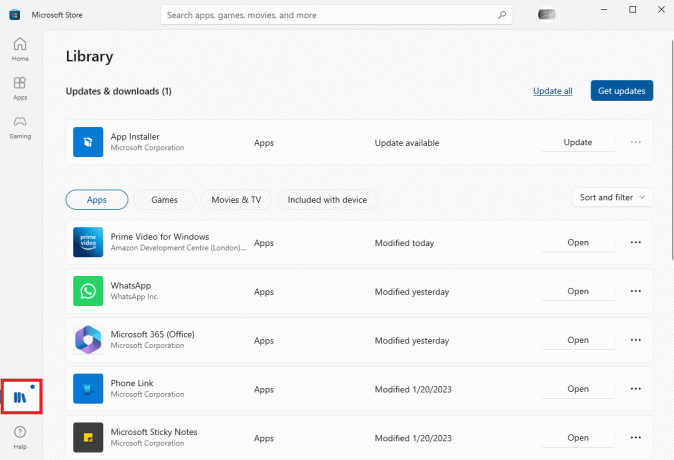
3. Bajo la Actualizaciones y Descargas sección, localizar Primeros videos para Windows, y haga clic Actualizar junto a él.
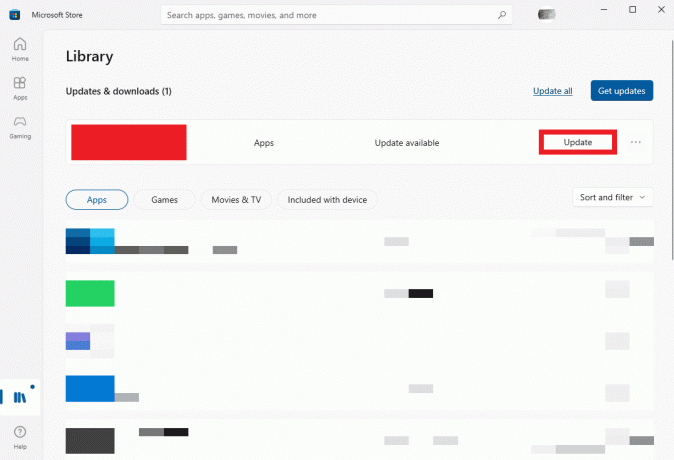
Método 10: reinstalar Amazon Prime Video
Si la actualización no soluciona el problema del ancho de banda insuficiente, puede intentar reinstalar el programa en su computadora.
1. Prensa Teclas Windows + I simultáneamente para abrir Ajustes.
2. Aquí, haz clic aplicaciones.

3. Ubicar y seleccionar Prime Video para Windows.

4. Aquí, haz clic Desinstalar.

5. De nuevo, haga clic en Desinstalar para confirmar la acción.
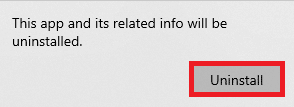
6. Abre el Tienda de Microsoft desde el menu de inicio.
7. Buscar Prime Video para Windows.
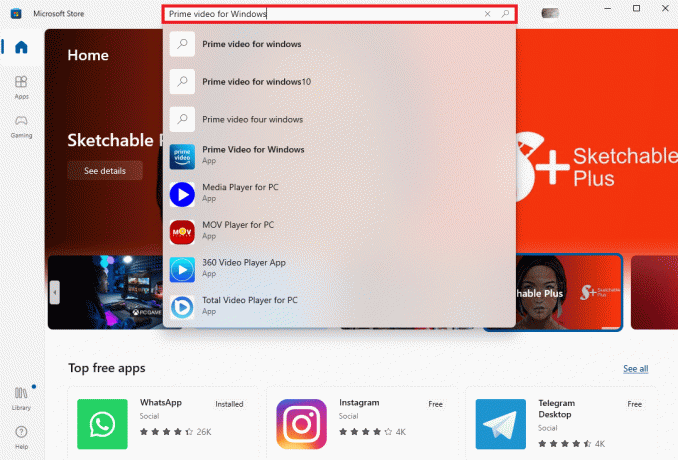
8. Finalmente, haga clic en Instalar para obtener el programa en su computadora.

Lea también:Solucionar problemas de sonido de Amazon Prime
Método 11: Póngase en contacto con el soporte de Amazon Prime Video
Si ninguno de los métodos anteriores funciona y no puede averiguar cómo solucionar el problema de ancho de banda insuficiente con Prime Video, debería considerar ponerse en contacto con Soporte de Amazon Prime Video página. Puede usar el soporte de Amazon para encontrar una solución para este problema.
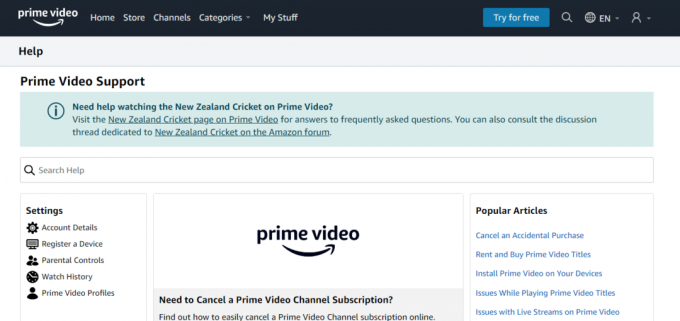
Recomendado:
- Cómo permitir o bloquear las ventanas emergentes del navegador en el iPhone
- Cómo ralentizar las canciones en Spotify
- Cómo cancelar Amazon Prime Video
- Cómo obtener descuentos de Amazon Prime para maestros
Esperamos que esta guía le haya sido útil y haya podido resolver error de ancho de banda insuficiente en Amazon Prime Video. Háganos saber qué método funcionó para usted. Si tiene alguna sugerencia o consulta para nosotros, háganoslo saber en la sección de comentarios.